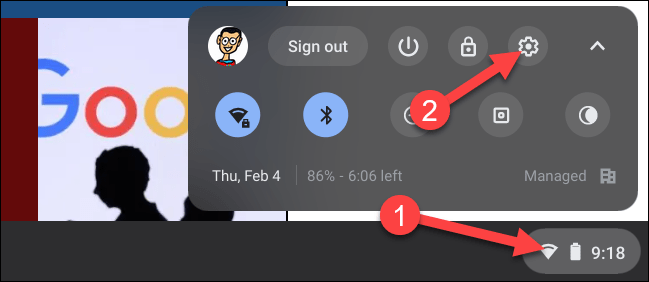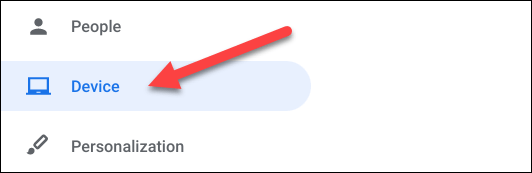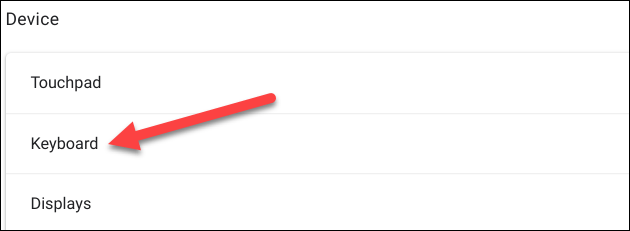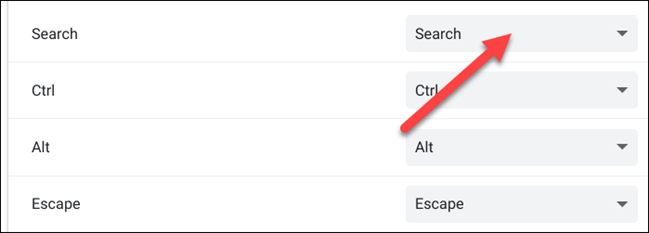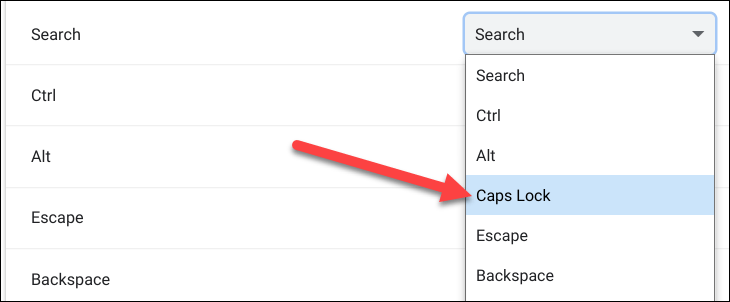Daha önce bir Chromebook kullandıysanız , bu tür dizüstü bilgisayarlardaki klavye düzeninin genellikle normal bilgisayarlardakinden çok farklı olduğunu muhtemelen biliyorsunuzdur. Chromebook'larda web'de gezinmeyi daha iyi hale getiren özel tuşlar bulunuyor ancak Caps Lock tuşu gibi yaygın olarak kullanılan birkaç tuş bulunmuyor.
Chromebook'larda, çoğu normal klavyede Caps Lock tuşunun bulunduğu yerde özel bir Arama tuşu bulunur. Üzerine dokunduğunuzda bir arama çubuğu açılır ve cihazınızda ve web'de uygulamalar ve dosyalar için arama sorguları gerçekleştirmenize olanak tanır.
Caps Lock, Chromebook kısayolu ALT + Arama kullanılarak varsayılan olarak etkinleştirilebilir . Ancak Chromebook'unuzda Caps Lock tuşunu sıklıkla kullanıyorsanız, kullanımı daha kolay bir seçenek isteyebilirsiniz. Chrome OS, sistemdeki Arama tuşunun (ve diğer tuşların) işlevlerini ve bunlara karşılık gelen eylemleri yeniden eşlemenize (ayarlamanıza) olanak tanır.
Bunun için öncelikle ekranın sağ alt köşesindeki saat alanına tıklayarak Hızlı Ayarlar panelini açın . Daha sonra dişli simgesine tıklayarak Ayarlar menüsünü açın .
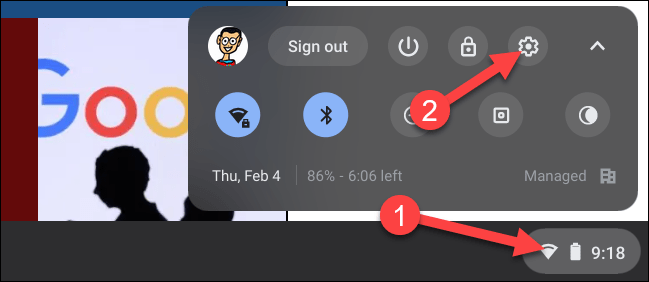
Ayarlar uygulamasında “ Cihaz ” bölümüne gidin.
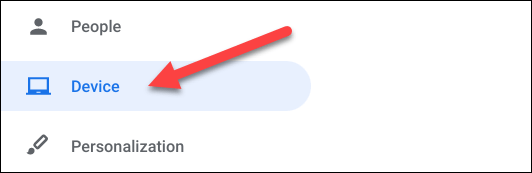
Şimdi Aygıt bölümünün altında “ Klavye ” seçeneğini seçin.
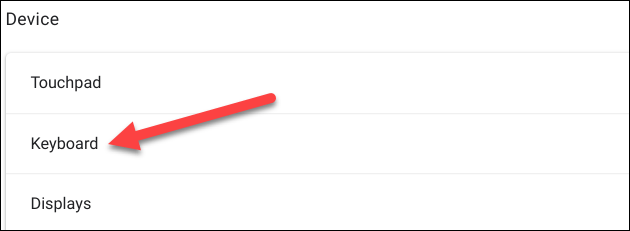
Burada Chromebook'unuzun klavyesindeki belirli tuşların işlevini ve davranışını değiştirebileceksiniz. Şimdi ilgilendiğimiz nokta “Ara” tuşudur. Sağ taraftaki ilgili açılır menüye tıklayın.
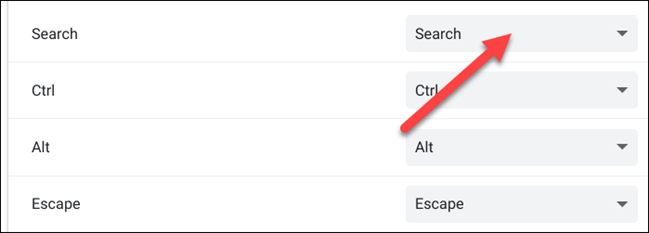
Açılan seçeneklerden “Caps Lock” tuşuna tıklayın.
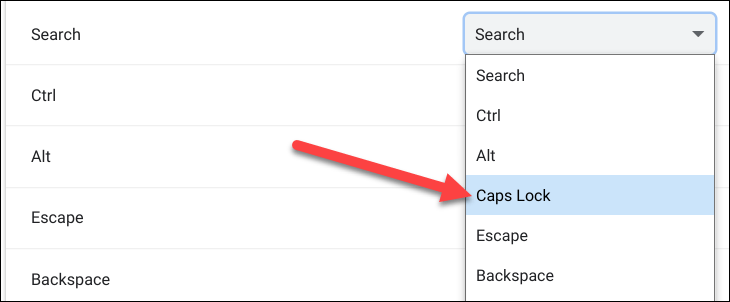
Bitti! Arama tuşu artık geleneksel Caps Lock tuşu gibi işlev görecek. Caps Lock'u açmak için dokunmanız, kapatmak için tekrar dokunmanız yeterli. Arama fonksiyonunu kullanmak için artık Rafınızdaki Başlatıcı butonuna basmanız gerekecek.